Hướng dẫn chi tiết cách chuyển danh bạ từ Sim sang iPhone mới trong tích tắc
Nội dung bài viết
Việc sao lưu danh bạ từ Sim sang iPhone từ lâu đã trở thành thao tác quen thuộc của người dùng iOS. Cách làm này không chỉ tiết kiệm thời gian so với nhập thủ công mà còn đảm bảo không bỏ sót bất kỳ liên lạc quan trọng nào. Vậy làm thế nào để thực hiện thành công?

Bí kíp chuyển toàn bộ danh bạ từ Sim card sang iPhone chỉ trong nháy mắt
Hướng dẫn từ A-Z cách di chuyển danh bạ từ SIM sang iPhone đời mới
Lưu ý quan trọng: Khác biệt với các phiên bản iOS cũ (10.0 trở về trước), quy trình nhập danh bạ từ Sim trên iPhone hiện đại có nhiều thay đổi. Dưới đây là các bước cập nhật mới nhất bạn cần nắm rõ:
Bước 1: Khởi động quá trình bằng cách mở Cài đặt trên iPhone, sau đó chọn mục Danh bạ để bắt đầu thao tác chuyển đổi.
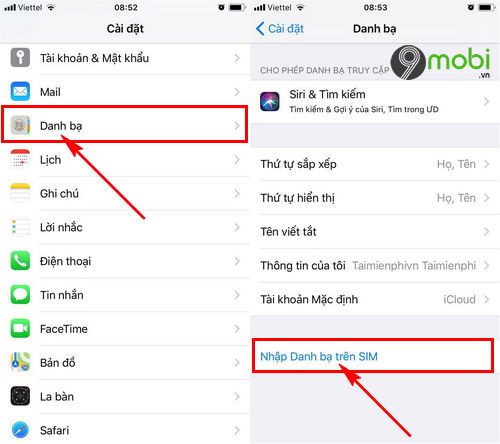
Tiếp theo, để chuyển danh bạ từ Sim sang iPhone, bạn cần chọn tùy chọn Nhập danh bạ từ Sim - bước quan trọng không thể bỏ qua trong quy trình này.
Bước 2: Khác với phiên bản cũ cho phép lưu trực tiếp trên thiết bị, hiện tại hệ thống chỉ hỗ trợ sao lưu danh bạ lên iCloud hoặc Gmail - một thay đổi đáng lưu ý trong phiên bản iOS mới.

Trong hướng dẫn này, chúng tôi chọn tài khoản Gmail làm nơi lưu trữ. Ngay sau khi xác nhận, hệ thống sẽ tự động đồng bộ toàn bộ danh bạ từ Sim lên Gmail của bạn.
Bước 3: Sau khi hoàn tất quá trình sao lưu, bạn chỉ cần mở ứng dụng Danh bạ trên iPhone để kiểm tra kết quả - tất cả liên lạc đã được chuyển đổi thành công.

Tại bước này, sau khi đã đồng bộ danh bạ lên Gmail, bạn hãy chọn mục Nhóm ở góc trái màn hình để tiếp tục quá trình nhập danh bạ vào iPhone.
Bước 4: Hệ thống sẽ hiển thị các tùy chọn hiển thị danh bạ khác nhau. Bạn cần chọn mục Tất cả Gmail để hiển thị toàn bộ danh bạ vừa được sao lưu từ Sim.

Chỉ cần ấn Xong, ngay lập tức toàn bộ danh bạ đã lưu trữ sẽ hiển thị đầy đủ trên ứng dụng Danh bạ của iPhone.
Lưu ý quan trọng: Thiết bị cần có kết nối Internet qua Wifi hoặc 4G để hoàn tất quá trình đồng bộ. Sau khi hoàn thành, bạn có thể sử dụng danh bạ offline bình thường.
Như vậy là chúng ta đã hoàn thành xuất sắc quy trình chuyển danh bạ từ Sim sang iPhone phiên bản iOS mới nhất. Hy vọng hướng dẫn này đã giúp bạn tiết kiệm thời gian và thao tác dễ dàng hơn.
Ngoài ra, nếu muốn di chuyển sim sang iPhone mới mà vẫn giữ nguyên danh bạ, bạn có thể tham khảo thêm phương pháp sao lưu danh bạ từ iPhone vào sim được hướng dẫn chi tiết trong bài viết liên quan.
https://Tripi.vn/nhap-danh-ba-tu-sim-khi-lap-sang-iphone-moi-5522n.aspx
Nếu bạn cần chuyển danh bạ từ Android sang iPhone mới, đừng bỏ qua hướng dẫn chi tiết về cách đồng bộ danh bạ từ Android sang iPhone mà Tripi.vn đã biên soạn. Mọi thắc mắc trong quá trình thực hiện, bạn có thể để lại bình luận bên dưới để đội ngũ kỹ thuật của chúng tôi hỗ trợ và giải đáp kịp thời.
Có thể bạn quan tâm

Những hình ảnh Nezuko đẹp xuất sắc, mang phong cách ngầu lòi và ấn tượng mạnh mẽ.

Làm thế nào để mèo con dễ dàng thích nghi với môi trường mới? Các phương pháp giúp mèo nhanh chóng hòa nhập với nhà mới.

Top 4 cửa hàng bán quần áo sơ sinh chất lượng nhất tại quận Tây Hồ, Hà Nội

4 cách làm kẹo mút từ đường ngon tuyệt cho bé tại nhà – đơn giản, an toàn và cực kỳ bắt mắt

Những hình ảnh Lofi chill giản dị mà đẹp mắt


